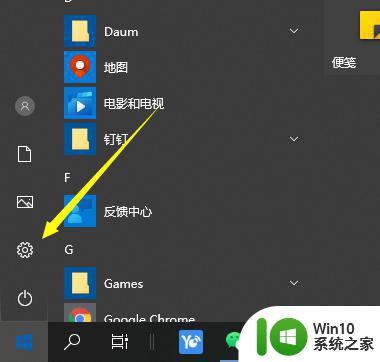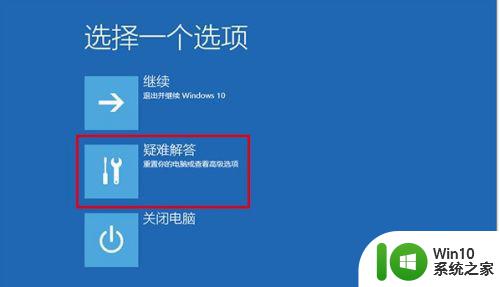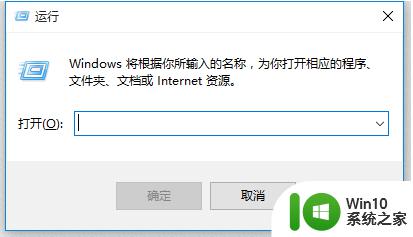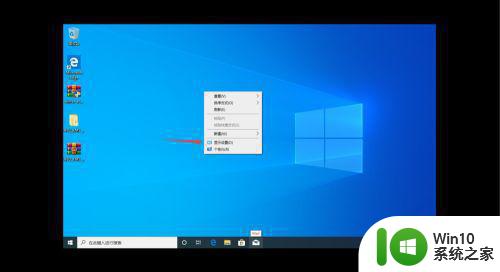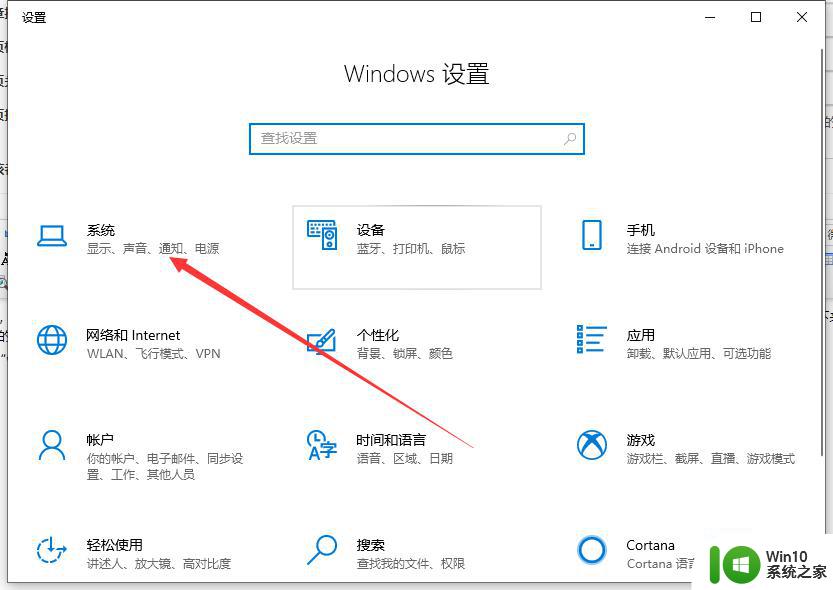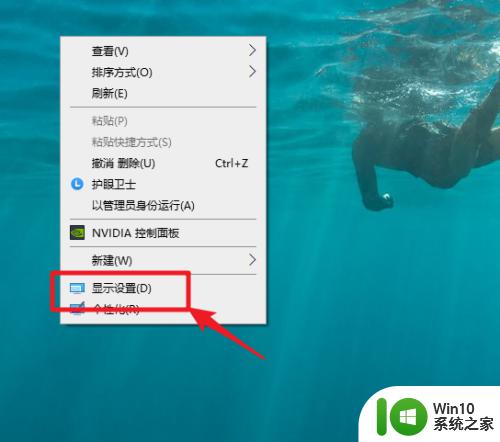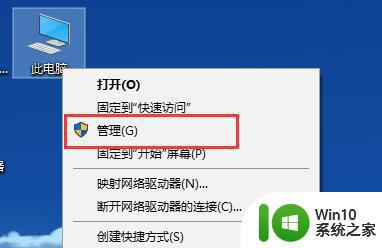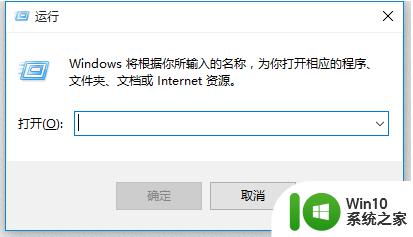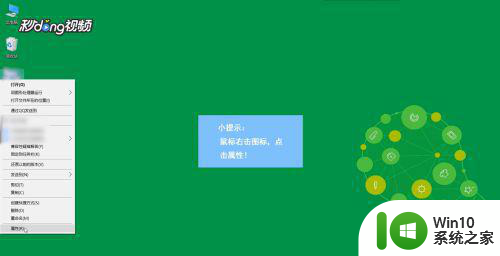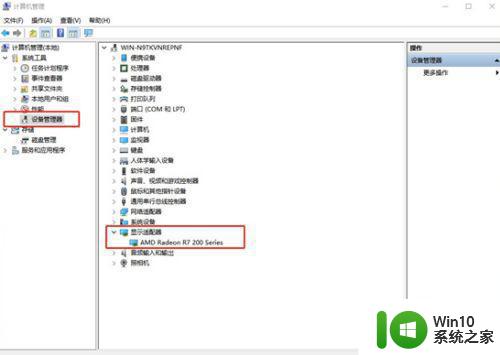w10电脑显卡不能识别最佳分辨率不怎么解决 w10电脑显卡最佳分辨率设置方法
更新时间:2024-09-07 11:47:48作者:jiang
最近发现自己的Windows 10电脑显示器分辨率设置有些问题,显示器无法识别最佳分辨率,让我感到困扰,经过一番尝试和搜索,终于找到了解决方法。在这篇文章中我将分享如何解决Windows 10电脑显卡不能识别最佳分辨率的问题,以及如何设置最佳分辨率,让大家不再为此烦恼。愿这些方法能帮助到遇到同样问题的朋友们。
具体方法如下:
1、首先这种情况是因为电脑的显卡,自动的帮我们挑选了一个它认为适合的分辨率。但是有时它会识别错误,所以就导致了这种情况。(不排除无良商家)

2、我们右键点击桌面,然后选择(显示设置)打开。
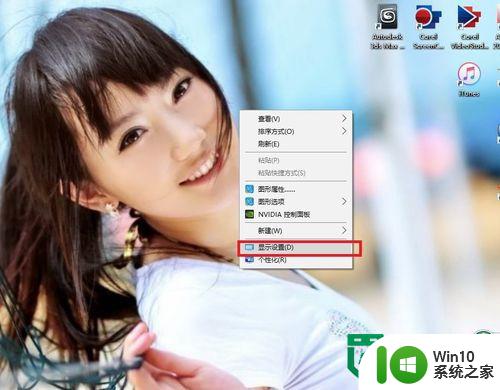
3、然后我们会进入系统设置界面,在显示里面找到高级选项设置。
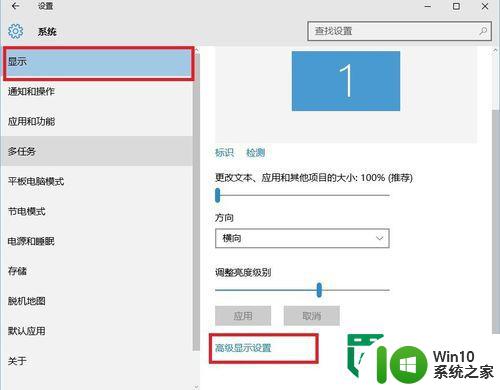
4、打开各级选项设置,我们可以看到关于自定义显示器的相关内容。
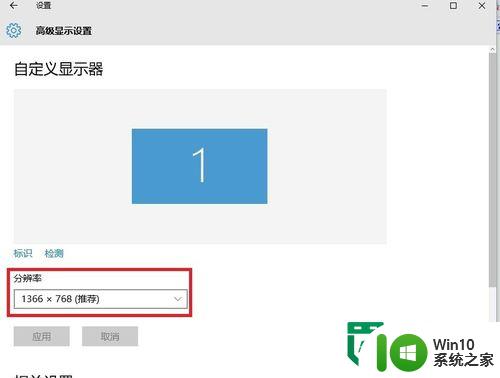
5、这时我们调节分辨率选项调节属于我们屏幕的最佳分辨率。
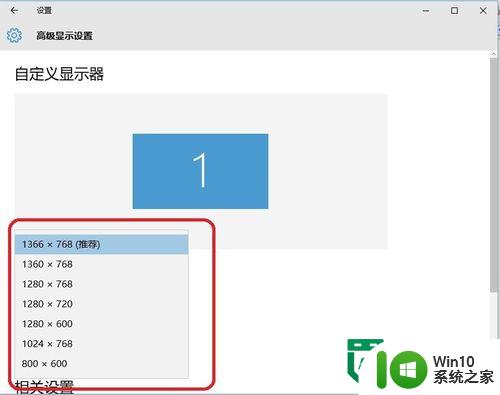
6、调节完成后选择应用就可以了。下面还可以做颜色校正的调节。
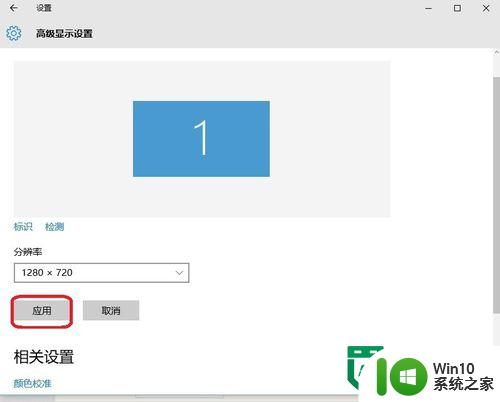
以上就是关于w10电脑显卡不能识别最佳分辨率不怎么解决的全部内容,有出现相同情况的用户就可以按照小编的方法了来解决了。